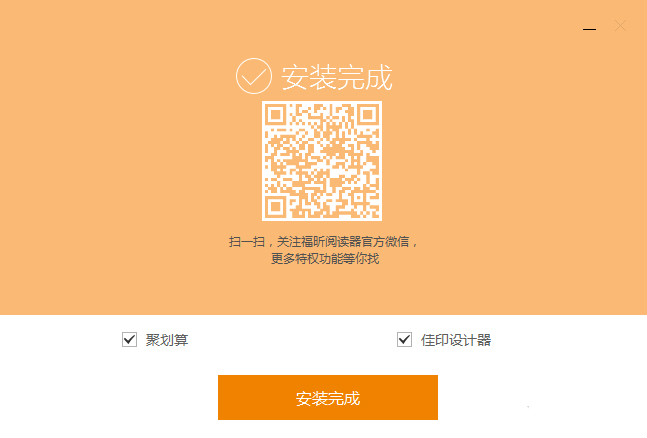福昕pdf软件官方版是一款功能强大的PDF阅读软件。福昕pdf阅读器下载官方免费版可支持任何PDF文件的打开、浏览和打印,更有安全可靠的数字签名验证体系可以保护PDF文件,避免用户在传输电子文件时,文件被篡改或伪造,有效的保证了文件传输的安全性。
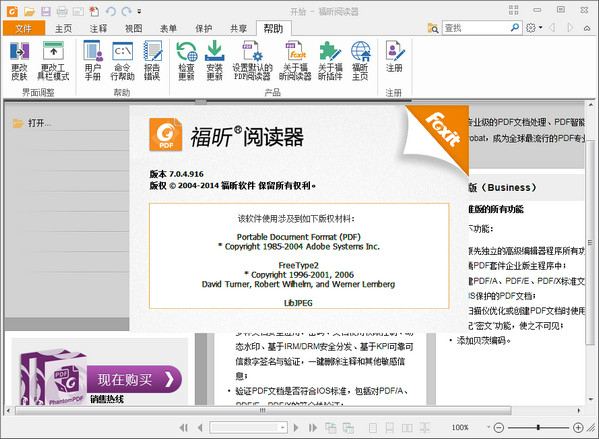
福昕阅读器作为全球最流行的PDF阅读器,能够快速打开、浏览、审阅、注释、签署及打印任何PDF文件,内含官方东亚语言支持组件,解决了打开一些中文PDF文档时提示缺少组件的问题,同时福昕阅读器也是目前唯一一款带有PDF创建功能的阅读器。
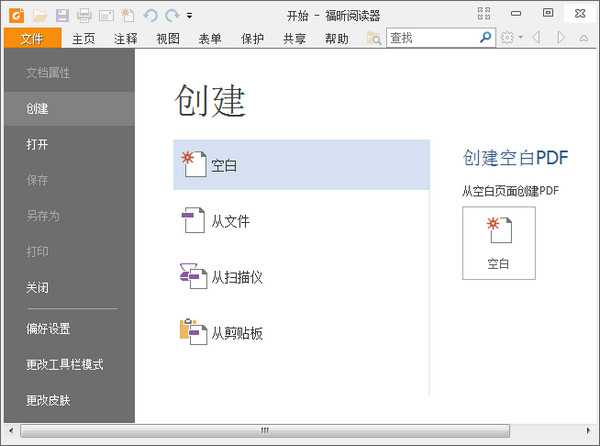
批注工具:当您阅读PDF文档,是否曾想过对文档进行批注呢?有了Foxit Reader,您完全可以在文档上画图、高亮文本、输入文字,并且对批注的文档进行打印或保存。
文本转换器:将整份PDF文档转换为文本文件。
高度安全性和隐私性:Foxit Reader 高度尊重用户的安全性和隐私性,没有用户的许可不会主动访问互联网。而别的Reader却会在用户不知晓的情况下,主动从后台连接到互联网。Foxit Reader完全不带有任何的间谍程序。
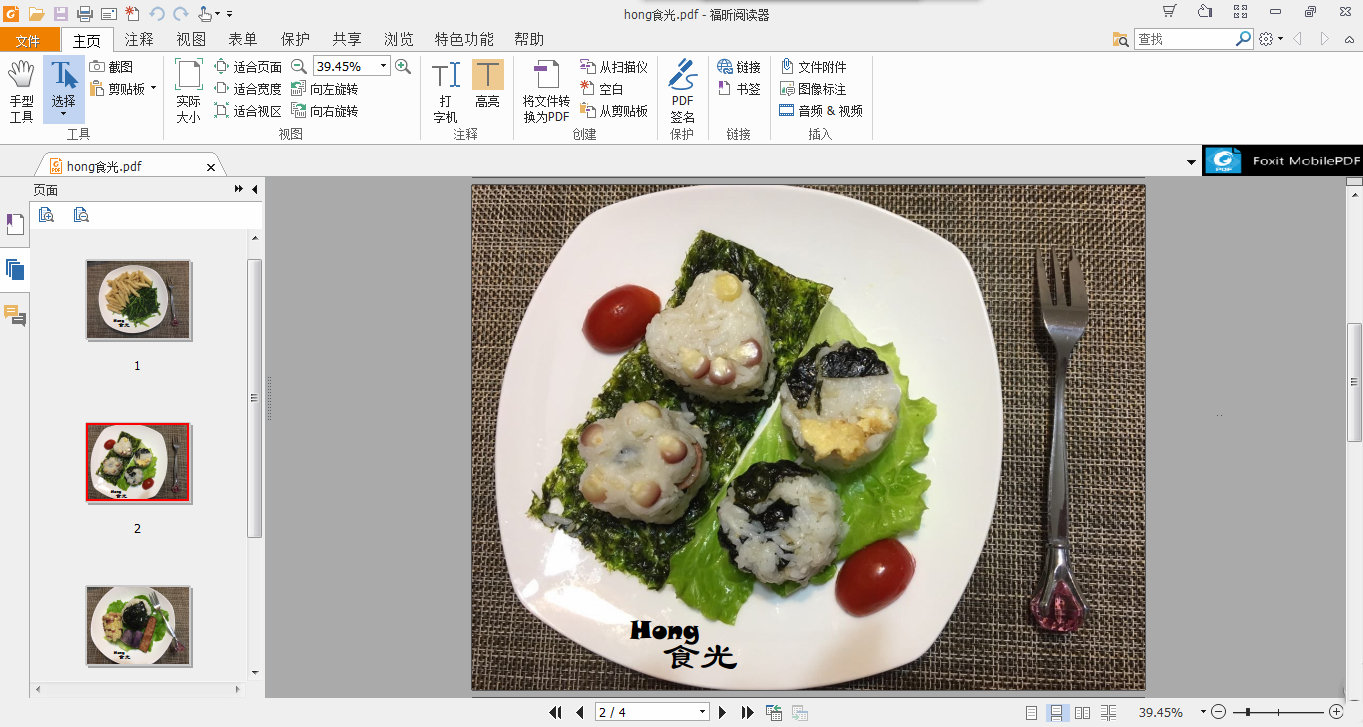
福昕PDF阅读器为您提供三种方式阅读PDF文件:多标签浏览、单文档界面模式、以及多文档界面模式。多标签浏览允许您在同一个PDF阅读器中打开多个文件:在已打开了一个PDF文档的情况下,双击另一个文档,两个文档将出现在同一个窗口中。而单文档界面模式则将再次打开福昕PDF阅读器:当您双击打开一个新的文档时,阅读器打开并创建一个新的独立窗口,方便逐个阅读PDF文档。多文档界面模式则是在一个母窗口下打开多个文档,所有的文档子窗口被独立隔开(子窗口与单文档界面相同)。为了能够浏览阅读器中的文档,用户通常可点击阅读器右上角的还原按钮。此外,Outlook预览功能,支持用户在Microsoft® Outlook® 2003、 2007、 以及2010版本中预览PDF格式的附件。阅读模式通过隐藏工具栏、状态栏和控制面板扩大阅读空间,提高用户体验。
朗读文件
福昕PDF阅读器提供了PDF文档语音朗读功能,让您轻松享受文本内容的有声阅读。通过安装支持SAPI 5(语音应用程序编程接口5)的语音引擎,包括微软语音支持库和高质量的商业语音引擎,完成PDF文档的语音功能,实现对英、日、法、中等多语言的支持。语音朗读功能不仅支持朗读文档的文字内容,也实现对注释内容和图片描述信息的识别。
表单填写
福昕PDF阅读器支持两种格式的表单。一种是交互式表单,即带有可填写域的PDF文件,您无需调用其他功能,只需点击表单域,便可直接填写表单。一种是非交互式表单,即带有文本线的空白PDF文件,此表单需要福昕PDF阅读器里的打印机功能来实现。福昕PDF阅读器支持交互式表单中的XFA(XML Form Architecture)表单填写,该类表单可以根据数据大小,自动重新调整自身以适应用户或外部数据源(例如数据库服务器)提供的数据。
导览文档
福昕PDF阅读器拥有易于用户操作的PDF导览功能,您可以通过翻页或使用导航工具浏览文档,包括使用书签、页面缩略图、或链接等工具。书签可显示文档包含的所有书签,它作为目录,显示文档中的章节、主标题或其他组织元素;而页面缩略图是PDF页面的缩小版视图。用户通过缩略图预览页面,方便用户浏览和组织页面;链接则帮助您直接到达文档的另一个位置或其他的文档及网站。
图层面板
图层,通常被称为Optional Content Groups(OCG),它是被用户制作成的可视或不可视的图片的集合。在一个PDF文件中,每一图层都可包含文档对象的任何一部分。并且,在任何集合中,图层都可被设置成可视或不可视,用来显示或隐藏它们所包含的对象。使用福昕PDF阅读器,您可以利用图层面板控制PDF图层的显示。例如,划分背景图片,主要内容区域以及顶层图层中的广告,或隐藏不愿意让人看到的图层。
搜索文本
福昕PDF阅读器拥有方便的文本搜索功能。您不仅可以在PDF文件、文件夹、或者磁盘内搜索文本内容,也可在互联网上进行文本搜索。此外,您还可以在"查找文本"对话框里进行设置,缩小搜索范围,进行精确搜索。
数字签名验证
福昕PDF阅读器增加了数字签名验证功能。该功能符合ISO32000标准,确保验证过程中签名的真实性并保证文件的签名不被泄露。这一验证功能为企业用户传输电子文档提供安全、可信赖的平台,避免传输过程中文件被篡改或伪造。
邮件发送文本
邮件发送文本是相当实用的功能。您可以把正在阅读的PDF文件发送给客户,以提高办事效率。同时也可以发送一些有趣的故事与朋友分享。
保存文本
保存文本时,福昕PDF阅读器给您提供了更多的选项。不需要其他附加操作,您就可以使用多种方法保存文档。如果文件权限允许,您可以保存添加到文本里的注释和表格,也可用文本格式保存PDF内容。
添加注释
注释即解释、说明或者陈述事实及观点,用于表达个人的意见和态度。利用福昕PDF阅读器注释工具,您可以在PDF文档中输入文字或者添加线形、圆圈或者其他图形做注释。大多数注释添加时都会弹出对话框,显示您的姓名、创建注释的日期以及文本信息。您可以编辑、回复、删除或者移动注释内容。在工作或者学习中,该功能可帮助您在PDF文档上做评注。福昕PDF阅读器拥有批注、评论、拼写检查、文本标注、文本选择工具、图画标注、打字机工具、查看评论或添加评论到文本对话框或者插图中等注释工具。
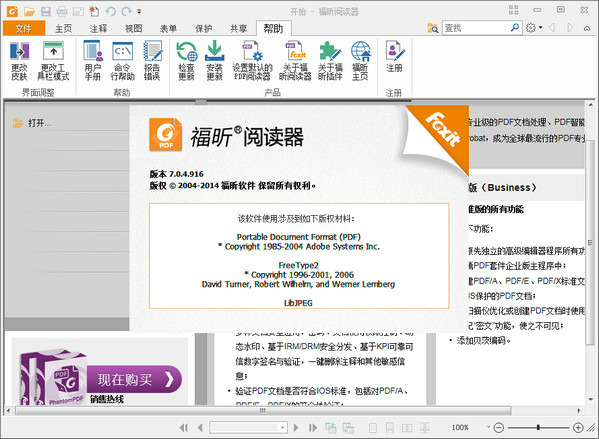
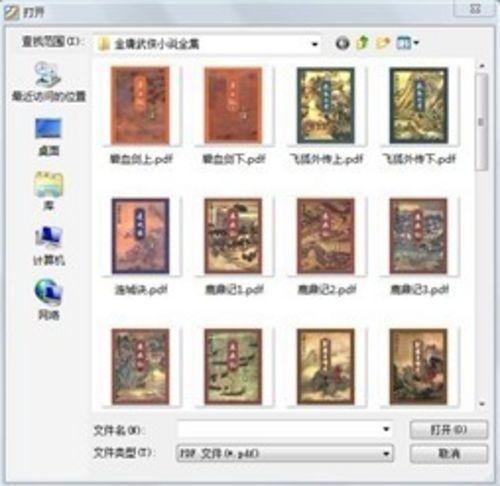
选择想要阅读的文档时需要注意一点,那就是所选文档必须是由文本文档生成的PDF文件,而对于由扫描文件或图片生成的PDF文档,当然我相信大家的IQ。
第二步 朗读功能设置
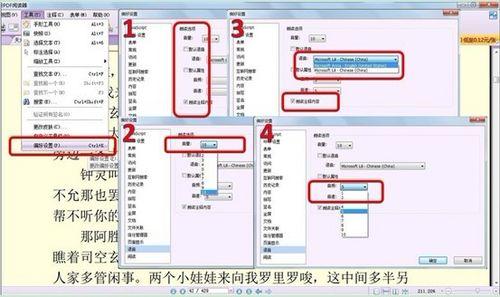
工具菜单下选择偏好设置,可针对语音进行音量、语音种类(中文、英文)、音频、音速、是否朗读注释内容等各项进行设置(如图4中红框内选项)。
第三步 开启朗读功能
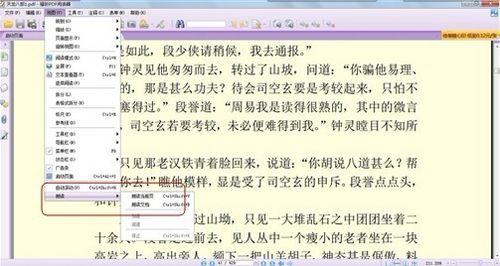
朗读菜单中,可以根据需要选择朗读当前页还是整篇文档。开启朗读功能后,还可以根据自己的喜好调节语速,并可随时中止朗读。其实就是这么简单。
下面就会听到电脑朗读声音,不过效果就看电脑的配置了。机器读虽然比不了人工的抑扬顿挫,但是吐字清晰度和停顿还是不错,能懒懒散散的听书,惬意多了,一圆笔者的懒人梦。
经常用的话,还可以在工具栏的位置点击右键添加朗读工具,方便操作,如下图。
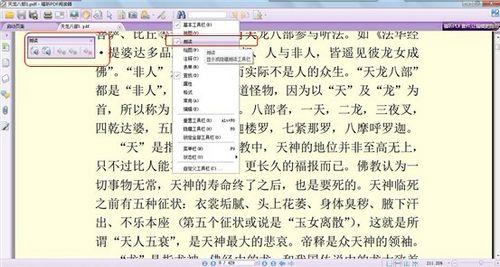
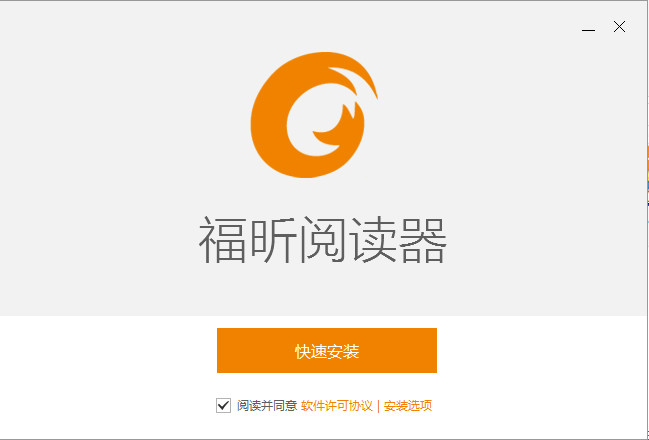
2、也可以点击【安装选项】,自行选择安装路径
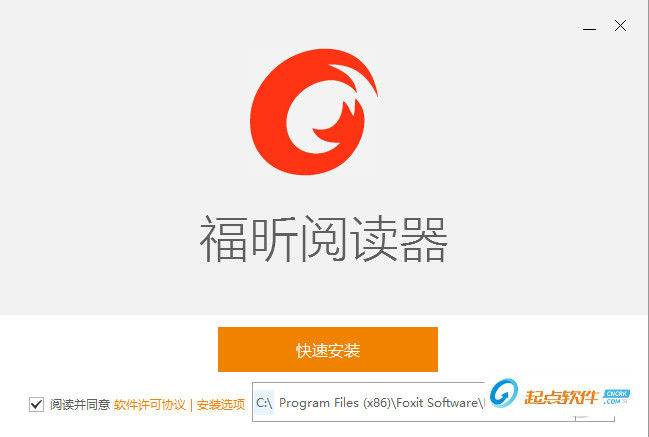
3、等待软件安装
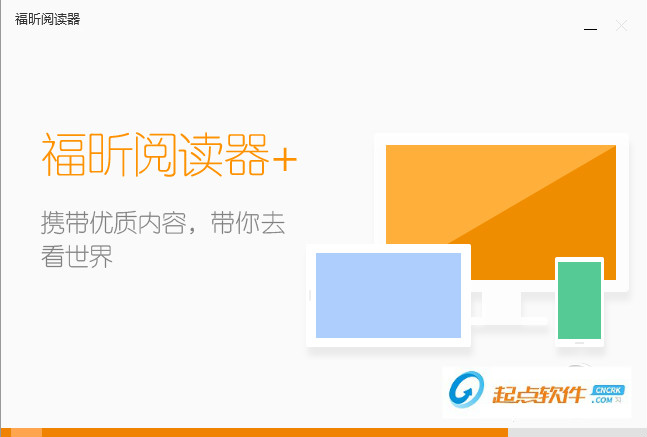
4、软件安装成功,可以立即使用。
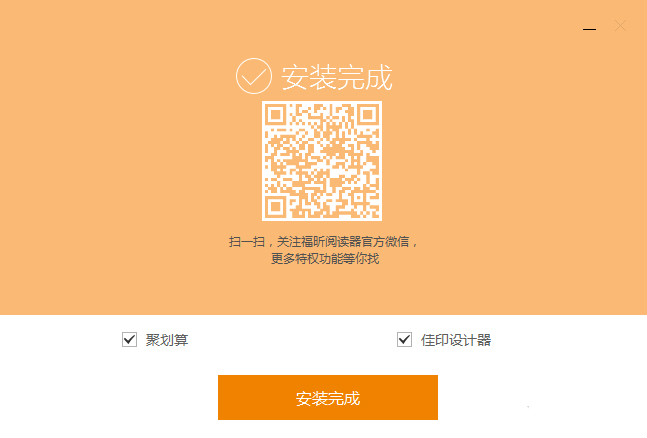
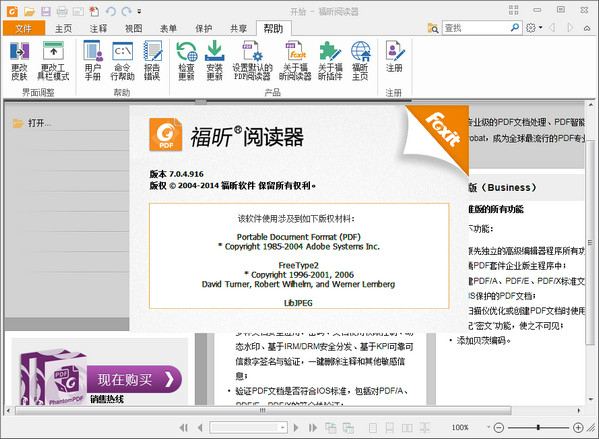
【福昕pdf软件官方版基本介绍】
福昕阅读器(Foxit reader)是福昕公司推出的首款简体中文版本PDF文档阅读器,福昕阅读器体积小巧到让人难以置信,并且启动迅速免安装,对中文的支持度也非常高,本站提供福昕PDF阅读器官方下载。福昕阅读器作为全球最流行的PDF阅读器,能够快速打开、浏览、审阅、注释、签署及打印任何PDF文件,内含官方东亚语言支持组件,解决了打开一些中文PDF文档时提示缺少组件的问题,同时福昕阅读器也是目前唯一一款带有PDF创建功能的阅读器。
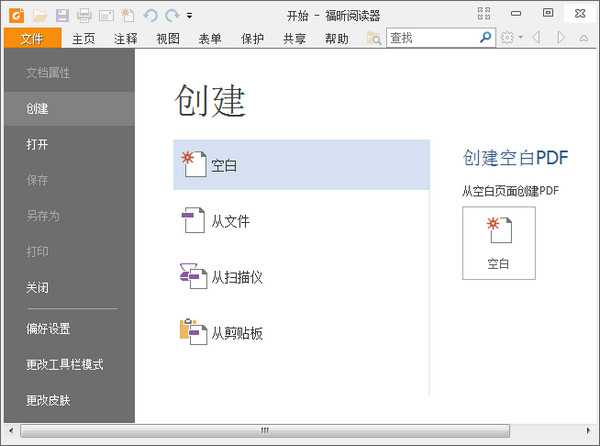
【福昕pdf软件官方版软件特色】
快捷的启动速度:瞬间就可启动福昕阅读器2.3,完全没有那些恼人的公司LOGO和作者名称的启动画面。批注工具:当您阅读PDF文档,是否曾想过对文档进行批注呢?有了Foxit Reader,您完全可以在文档上画图、高亮文本、输入文字,并且对批注的文档进行打印或保存。
文本转换器:将整份PDF文档转换为文本文件。
高度安全性和隐私性:Foxit Reader 高度尊重用户的安全性和隐私性,没有用户的许可不会主动访问互联网。而别的Reader却会在用户不知晓的情况下,主动从后台连接到互联网。Foxit Reader完全不带有任何的间谍程序。
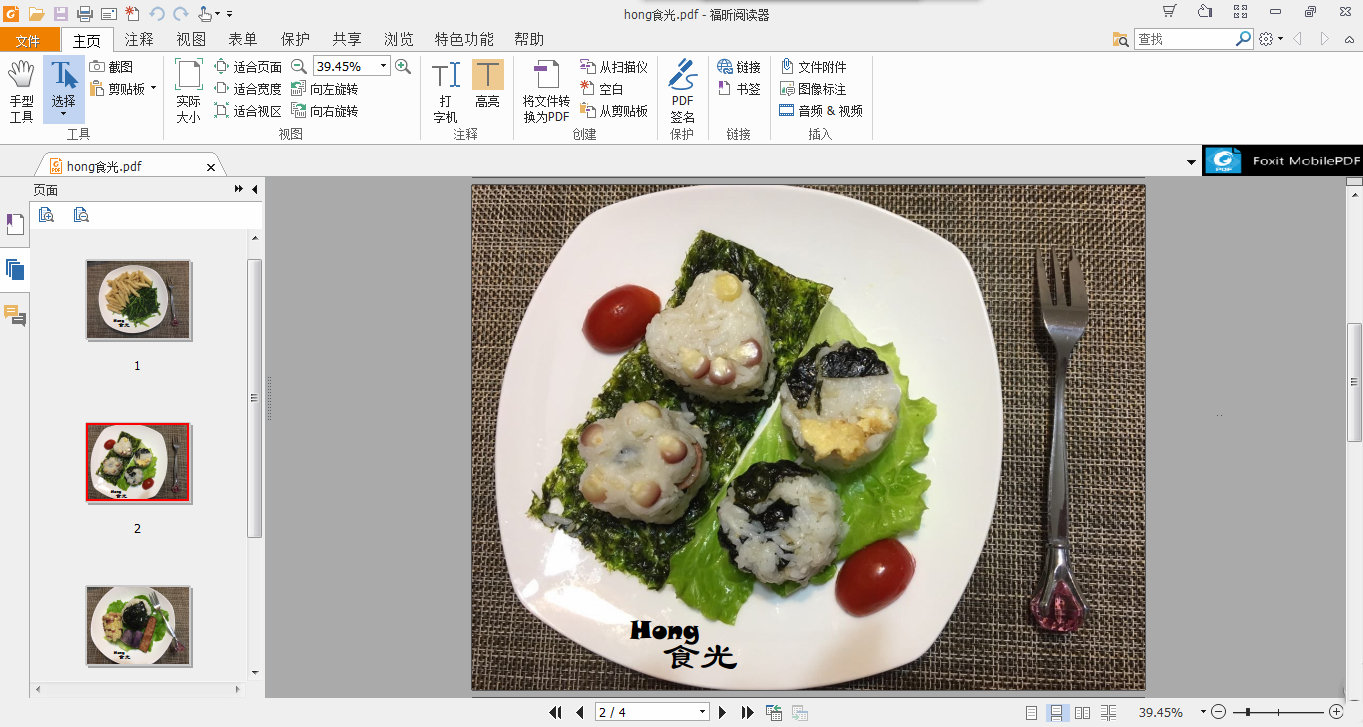
【福昕pdf软件官方版软件功能】
浏览文档福昕PDF阅读器为您提供三种方式阅读PDF文件:多标签浏览、单文档界面模式、以及多文档界面模式。多标签浏览允许您在同一个PDF阅读器中打开多个文件:在已打开了一个PDF文档的情况下,双击另一个文档,两个文档将出现在同一个窗口中。而单文档界面模式则将再次打开福昕PDF阅读器:当您双击打开一个新的文档时,阅读器打开并创建一个新的独立窗口,方便逐个阅读PDF文档。多文档界面模式则是在一个母窗口下打开多个文档,所有的文档子窗口被独立隔开(子窗口与单文档界面相同)。为了能够浏览阅读器中的文档,用户通常可点击阅读器右上角的还原按钮。此外,Outlook预览功能,支持用户在Microsoft® Outlook® 2003、 2007、 以及2010版本中预览PDF格式的附件。阅读模式通过隐藏工具栏、状态栏和控制面板扩大阅读空间,提高用户体验。
朗读文件
福昕PDF阅读器提供了PDF文档语音朗读功能,让您轻松享受文本内容的有声阅读。通过安装支持SAPI 5(语音应用程序编程接口5)的语音引擎,包括微软语音支持库和高质量的商业语音引擎,完成PDF文档的语音功能,实现对英、日、法、中等多语言的支持。语音朗读功能不仅支持朗读文档的文字内容,也实现对注释内容和图片描述信息的识别。
表单填写
福昕PDF阅读器支持两种格式的表单。一种是交互式表单,即带有可填写域的PDF文件,您无需调用其他功能,只需点击表单域,便可直接填写表单。一种是非交互式表单,即带有文本线的空白PDF文件,此表单需要福昕PDF阅读器里的打印机功能来实现。福昕PDF阅读器支持交互式表单中的XFA(XML Form Architecture)表单填写,该类表单可以根据数据大小,自动重新调整自身以适应用户或外部数据源(例如数据库服务器)提供的数据。
导览文档
福昕PDF阅读器拥有易于用户操作的PDF导览功能,您可以通过翻页或使用导航工具浏览文档,包括使用书签、页面缩略图、或链接等工具。书签可显示文档包含的所有书签,它作为目录,显示文档中的章节、主标题或其他组织元素;而页面缩略图是PDF页面的缩小版视图。用户通过缩略图预览页面,方便用户浏览和组织页面;链接则帮助您直接到达文档的另一个位置或其他的文档及网站。
图层面板
图层,通常被称为Optional Content Groups(OCG),它是被用户制作成的可视或不可视的图片的集合。在一个PDF文件中,每一图层都可包含文档对象的任何一部分。并且,在任何集合中,图层都可被设置成可视或不可视,用来显示或隐藏它们所包含的对象。使用福昕PDF阅读器,您可以利用图层面板控制PDF图层的显示。例如,划分背景图片,主要内容区域以及顶层图层中的广告,或隐藏不愿意让人看到的图层。
搜索文本
福昕PDF阅读器拥有方便的文本搜索功能。您不仅可以在PDF文件、文件夹、或者磁盘内搜索文本内容,也可在互联网上进行文本搜索。此外,您还可以在"查找文本"对话框里进行设置,缩小搜索范围,进行精确搜索。
数字签名验证
福昕PDF阅读器增加了数字签名验证功能。该功能符合ISO32000标准,确保验证过程中签名的真实性并保证文件的签名不被泄露。这一验证功能为企业用户传输电子文档提供安全、可信赖的平台,避免传输过程中文件被篡改或伪造。
邮件发送文本
邮件发送文本是相当实用的功能。您可以把正在阅读的PDF文件发送给客户,以提高办事效率。同时也可以发送一些有趣的故事与朋友分享。
保存文本
保存文本时,福昕PDF阅读器给您提供了更多的选项。不需要其他附加操作,您就可以使用多种方法保存文档。如果文件权限允许,您可以保存添加到文本里的注释和表格,也可用文本格式保存PDF内容。
添加注释
注释即解释、说明或者陈述事实及观点,用于表达个人的意见和态度。利用福昕PDF阅读器注释工具,您可以在PDF文档中输入文字或者添加线形、圆圈或者其他图形做注释。大多数注释添加时都会弹出对话框,显示您的姓名、创建注释的日期以及文本信息。您可以编辑、回复、删除或者移动注释内容。在工作或者学习中,该功能可帮助您在PDF文档上做评注。福昕PDF阅读器拥有批注、评论、拼写检查、文本标注、文本选择工具、图画标注、打字机工具、查看评论或添加评论到文本对话框或者插图中等注释工具。
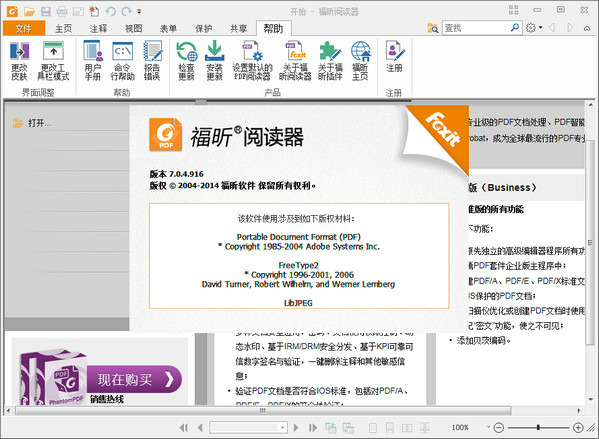
【福昕pdf阅读器使用教程】
第一步 选择pdf文件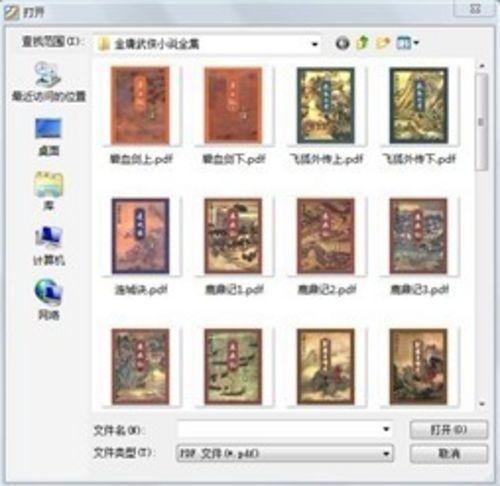
选择想要阅读的文档时需要注意一点,那就是所选文档必须是由文本文档生成的PDF文件,而对于由扫描文件或图片生成的PDF文档,当然我相信大家的IQ。
第二步 朗读功能设置
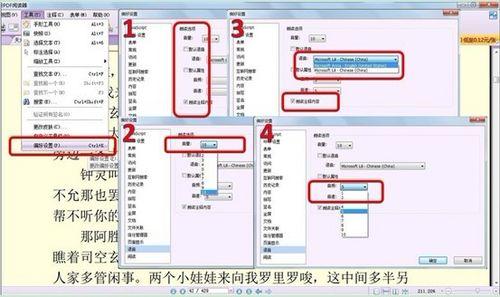
工具菜单下选择偏好设置,可针对语音进行音量、语音种类(中文、英文)、音频、音速、是否朗读注释内容等各项进行设置(如图4中红框内选项)。
第三步 开启朗读功能
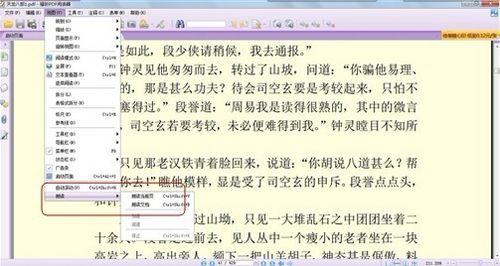
朗读菜单中,可以根据需要选择朗读当前页还是整篇文档。开启朗读功能后,还可以根据自己的喜好调节语速,并可随时中止朗读。其实就是这么简单。
下面就会听到电脑朗读声音,不过效果就看电脑的配置了。机器读虽然比不了人工的抑扬顿挫,但是吐字清晰度和停顿还是不错,能懒懒散散的听书,惬意多了,一圆笔者的懒人梦。
经常用的话,还可以在工具栏的位置点击右键添加朗读工具,方便操作,如下图。
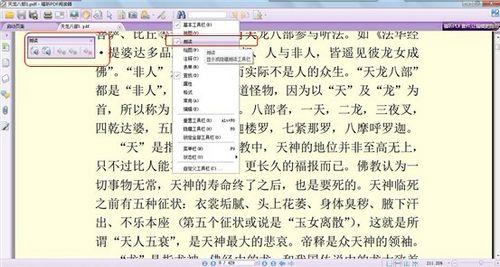
【福昕pdf软件官方版使用技巧】
福昕pdf阅读器怎么复制文字?
1、在电脑中打开福昕pdf阅读器软件
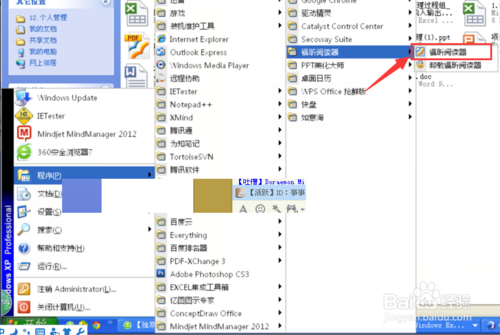
2、在电脑中找到任意的一份pdf文档资料
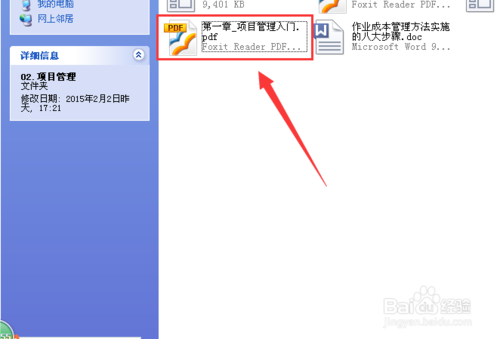
3、使用福昕pdf阅读器打开pdf文档文件

4、在福昕pdf阅读器的菜单栏上面选择工具菜单,在弹出的下拉框中选择选择文本选项
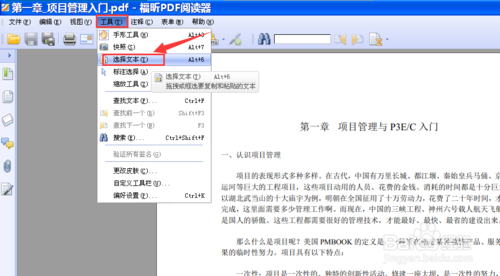
5、回到pdf文档信息中,选取你所要复制的文本信息
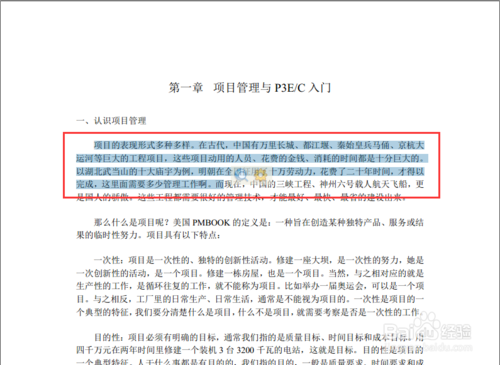
6、选择好文本信息以后,右击鼠标在弹出的窗口中选择第一个复制到剪贴板中
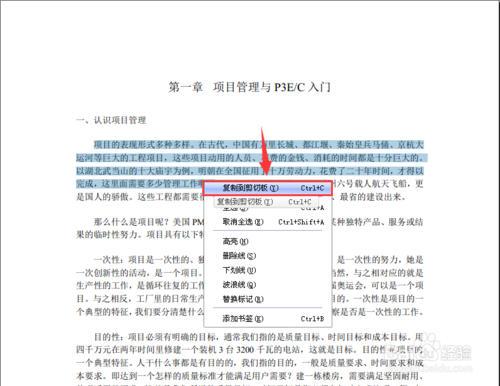
7、然后随便打开word文档或是qq界面窗口都可以,右击鼠标选择黏贴,这样你刚才所选择的文本信息就成功的复制到其他地方了。
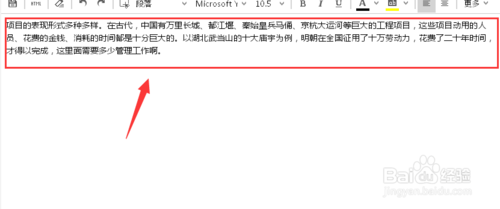
福昕pdf软件怎么指定区域打印?
首先,在福昕阅读器中打开所需要打印的PDF文件。
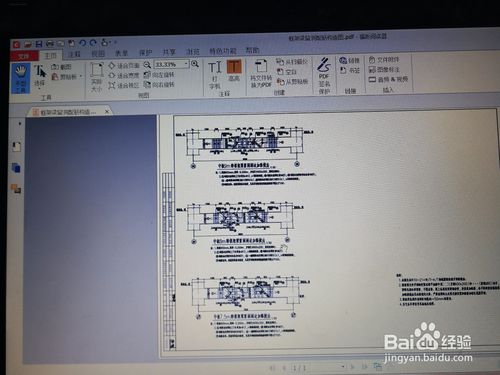
第二步,在上方的工具栏选择【视图】工具。
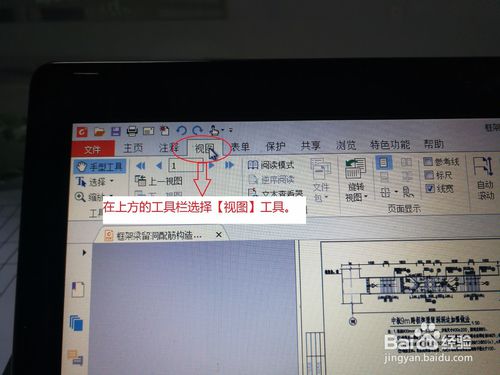
第三步,在【视图】工具中选择【选取框】按钮,也可以使用快捷键【Alt+5】。
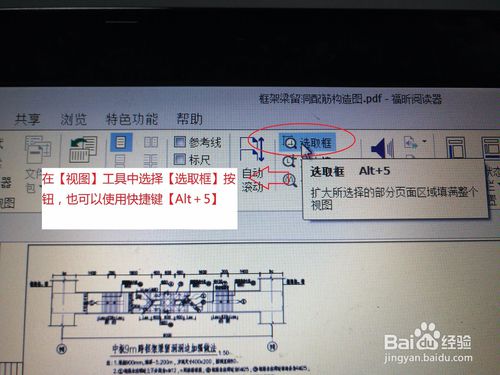
第四步,选择【选取框】之后,按住鼠标左键,将需要选择打印的部分框进选取框中,然后松开,所选取的部分就会自动铺满屏幕。


第五步,之后选打印,直接使用快捷键【Ctrl+p】,来到打印界面,在打印界面的【打印范围】选项中选择【当前视图】。

第六步,选好之后点击右下方的确定,在打印机连接电脑的情况下,打印出来就是刚刚所选取的整张图中的那一部分了。
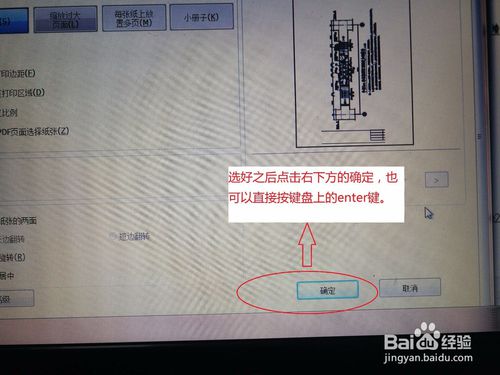
1、在电脑中打开福昕pdf阅读器软件
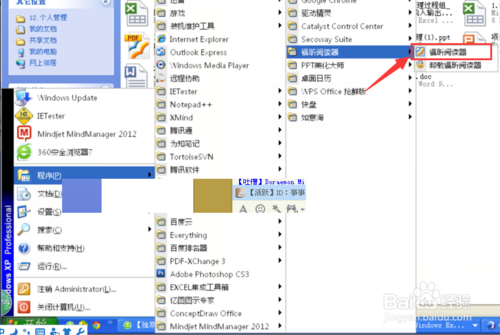
2、在电脑中找到任意的一份pdf文档资料
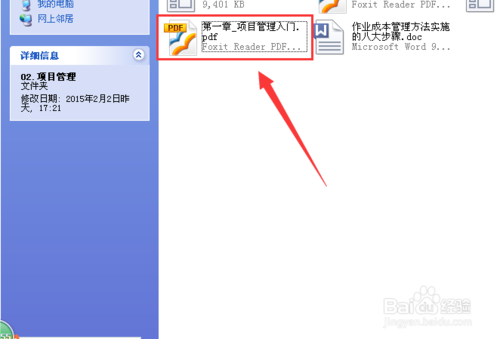
3、使用福昕pdf阅读器打开pdf文档文件

4、在福昕pdf阅读器的菜单栏上面选择工具菜单,在弹出的下拉框中选择选择文本选项
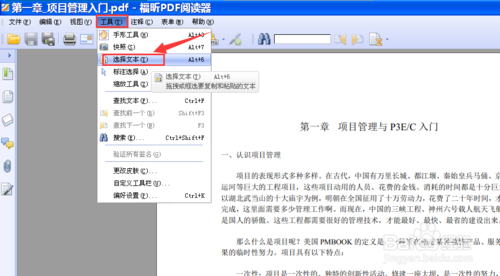
5、回到pdf文档信息中,选取你所要复制的文本信息
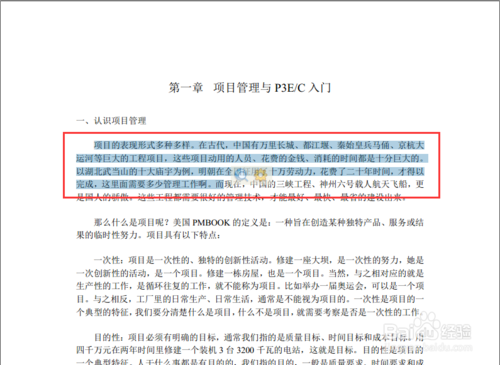
6、选择好文本信息以后,右击鼠标在弹出的窗口中选择第一个复制到剪贴板中
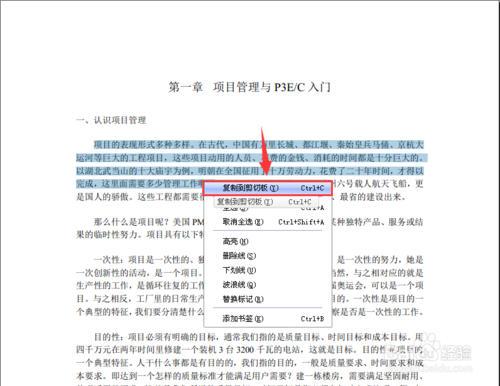
7、然后随便打开word文档或是qq界面窗口都可以,右击鼠标选择黏贴,这样你刚才所选择的文本信息就成功的复制到其他地方了。
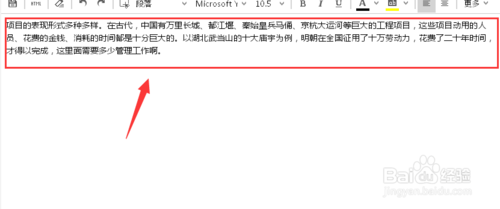
福昕pdf软件怎么指定区域打印?
首先,在福昕阅读器中打开所需要打印的PDF文件。
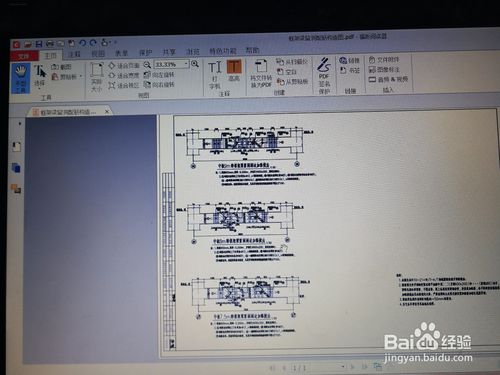
第二步,在上方的工具栏选择【视图】工具。
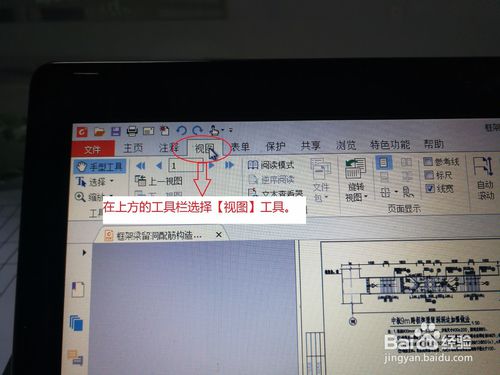
第三步,在【视图】工具中选择【选取框】按钮,也可以使用快捷键【Alt+5】。
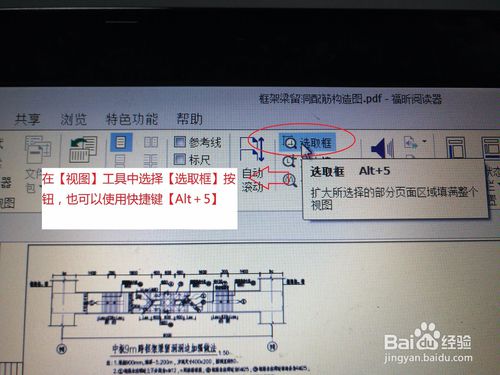
第四步,选择【选取框】之后,按住鼠标左键,将需要选择打印的部分框进选取框中,然后松开,所选取的部分就会自动铺满屏幕。


第五步,之后选打印,直接使用快捷键【Ctrl+p】,来到打印界面,在打印界面的【打印范围】选项中选择【当前视图】。

第六步,选好之后点击右下方的确定,在打印机连接电脑的情况下,打印出来就是刚刚所选取的整张图中的那一部分了。
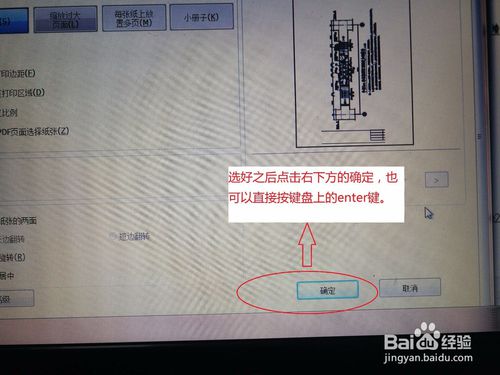
【福昕pdf软件官方版安装教程】
1、打开下载好的安装包,可以直接点击【快速安装】按钮。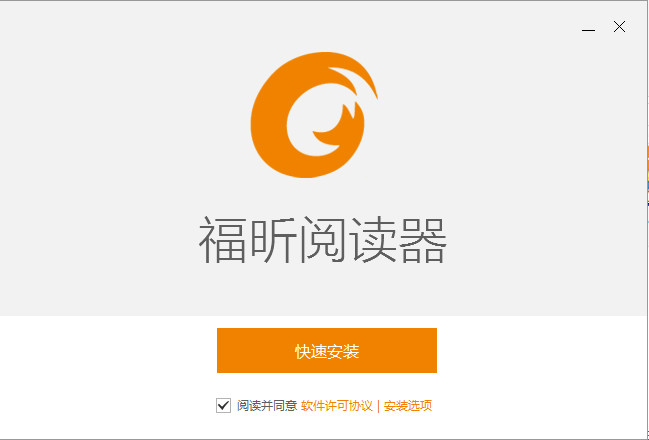
2、也可以点击【安装选项】,自行选择安装路径
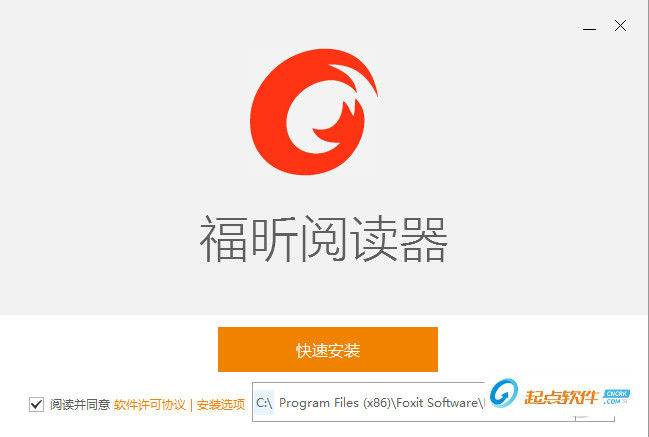
3、等待软件安装
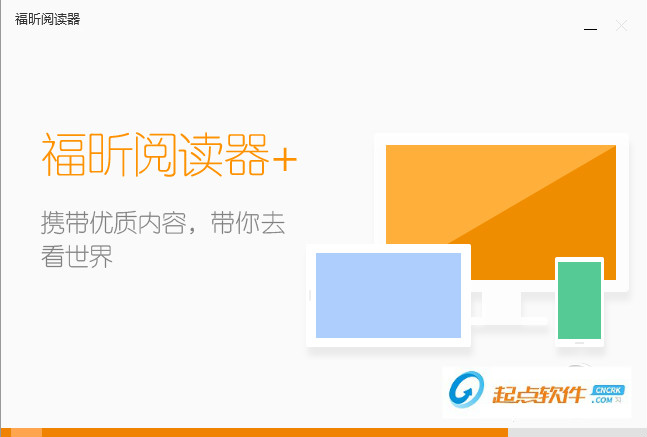
4、软件安装成功,可以立即使用。